La ripresa di video da qualsiasi dispositivo, che si tratti di uno smartphone o di una fotocamera, può registrare un video traballante se non si utilizza un treppiede o qualsiasi altro strumento per stabilizzare il dispositivo. Puoi utilizzare tanti strumenti per stabilizzare i tuoi video durante la registrazione. Ma cosa succede se hai già registrato il video e trema ancora? Bene, non c'è bisogno di preoccuparsi di questo. In questo articolo, discuteremo di come rimuovere le vibrazioni dai video per aiutarti a stabilizzare i tuoi video traballanti senza doverli registrare di nuovo. Puoi trovare tanti suggerimenti e trucchi su Internet che ti spiegano come stabilizzare i video durante la registrazione, ma non esiste un metodo efficace su come rimuovere le vibrazioni dai video su Internet.
Potrebbe interessarti:
- Come fare una fastidiosa faccia arancione
- I 3 migliori siti Web per creare una fastidiosa faccia arancione
3 modi per stabilizzare il tuo video tremolante
Per stabilizzare il tuo video traballante dovrai scaricare e installare Filmora X sul tuo PC perché questi 3 modi sono stati testati su di esso e funzioneranno perfettamente per Filmora X. Consigliamo Filmora X per i risultati richiesti.
Sappiamo che è molto frustrante registrare di nuovo lo stesso filmato per una versione stabilizzata. Ma non è necessario registrare di nuovo il video. Puoi facilmente ottenere un video stabilizzato con Filmora X. La stabilizzazione di un video traballante sembra essere un compito molto difficile, ma non richiede alcun duro lavoro o un lungo processo da seguire. Puoi ottenere un video stabilizzato con uno di questi modi. Puoi provare quale funziona meglio per te e applicarli di conseguenza ai tuoi video traballanti.
- Stabilizzazione
- Regolazione manuale
- Effetti di scuotimento
Stabilizzazione
Questo è il modo più efficace e semplice per applicare i tuoi video traballanti. Aiuta a stabilizzare il video rimuovendo le pause e i movimenti non necessari in un video. Smussando il livello del video, lo farai sembrare più fluido anche quando non lo è.
Caratteristiche
- Facile da usare
- Applica con un clic
- Stabilizzazione automatica
Guida passo passo
Passaggio 1: Per iniziare, apri Filmora X sul tuo PC e carica il filmato che desideri stabilizzare.
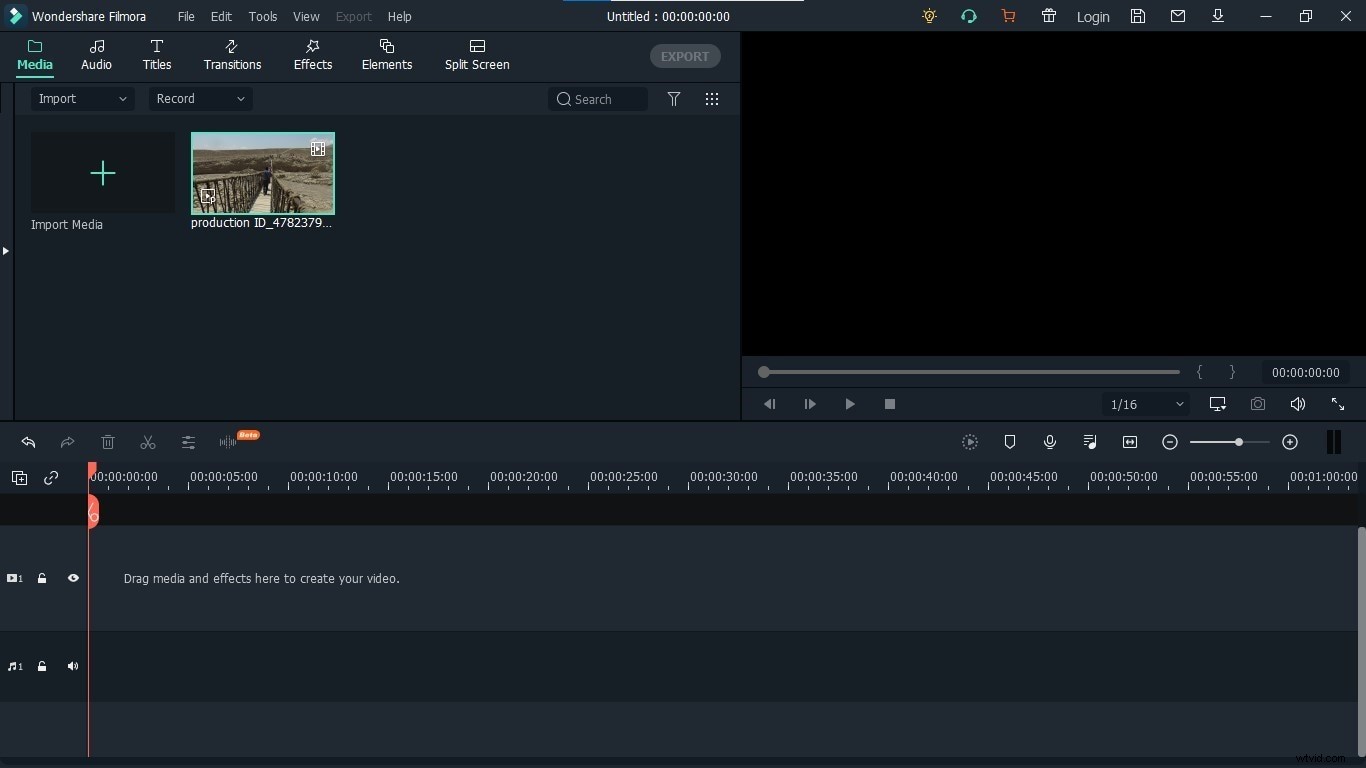
Passaggio 2: Trascina il metraggio nella timeline per abilitarne la modifica e altre opzioni.
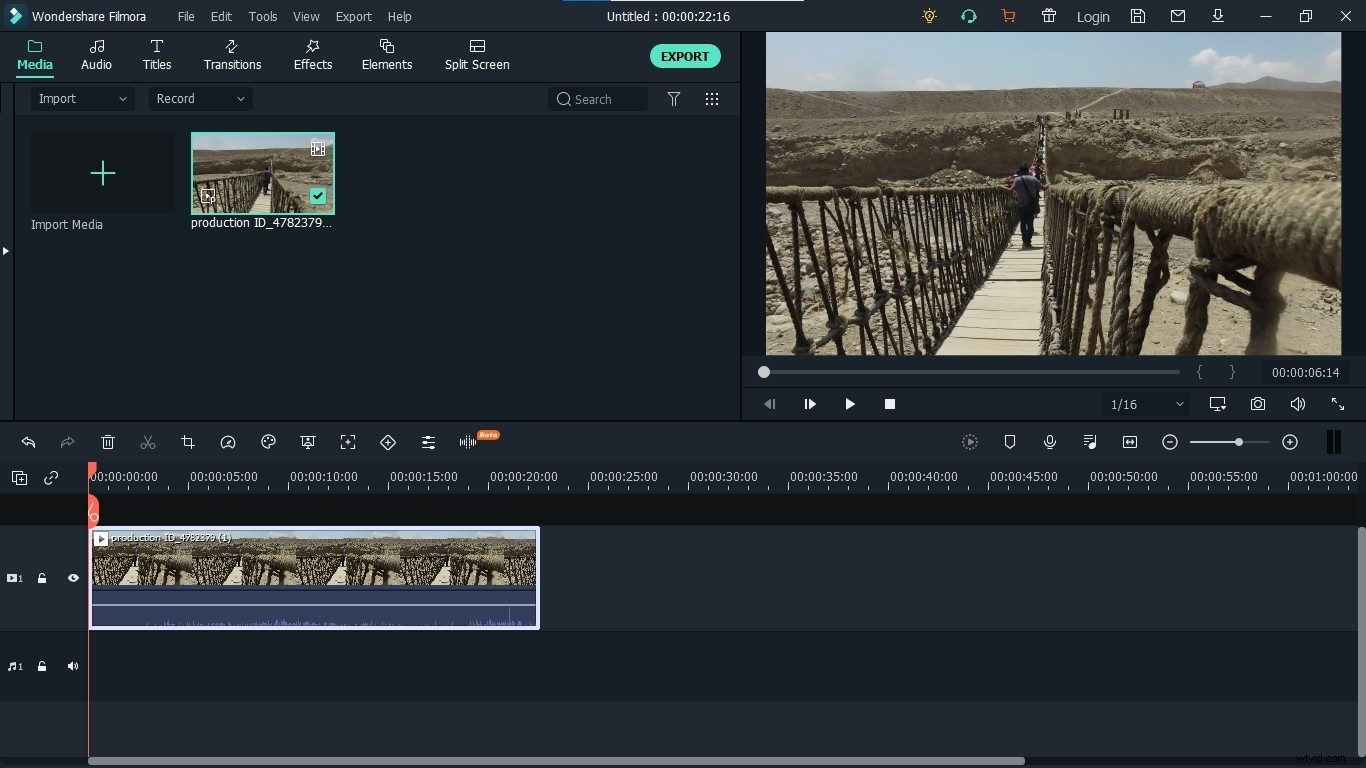
Passaggio 3: Scrivi clicca sul filmato nella timeline e clicca sulla stabilizzazione per aprire la finestra.
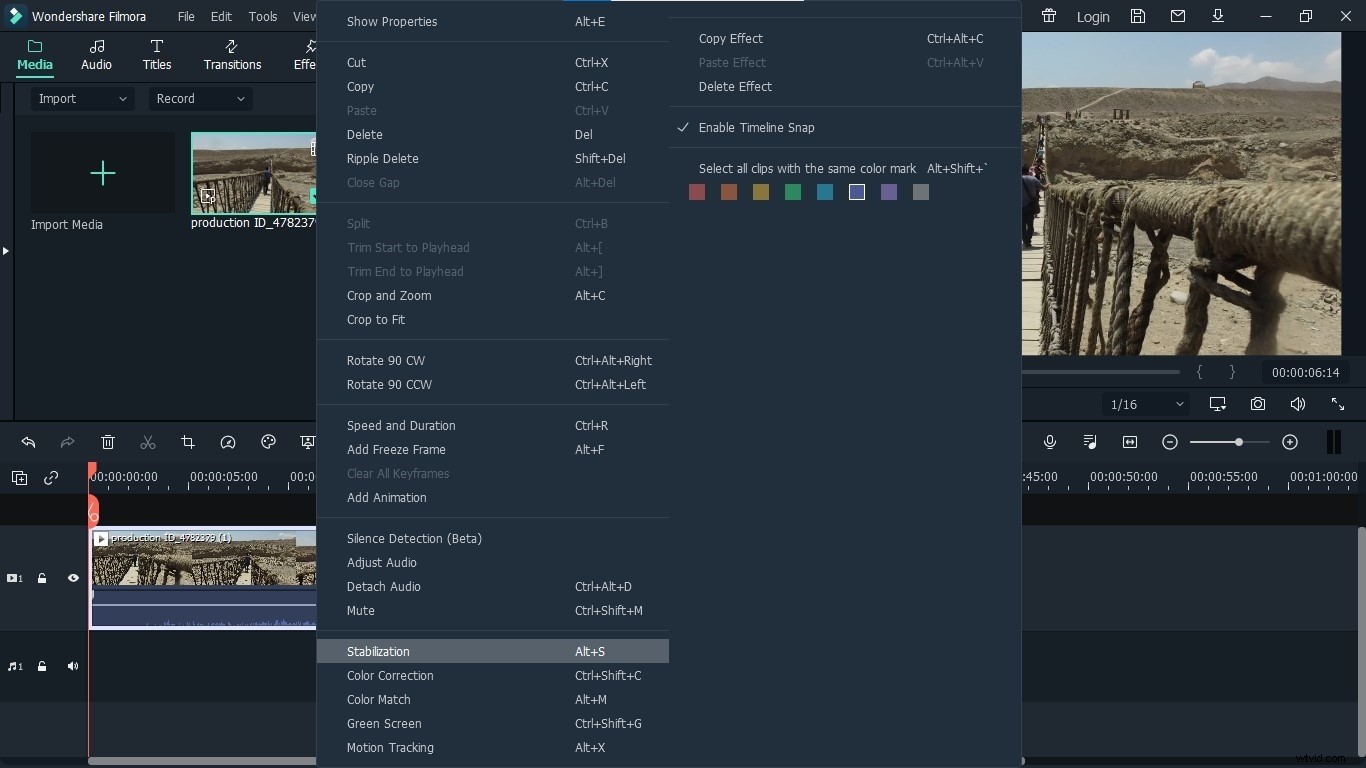
Passaggio 4: Quando si fa clic su stabilizzazione si aprirà una finestra che mostra l'opzione di aumentare e diminuire il livello di levigatezza. Ci vorrà del tempo per analizzare il tuo filmato. Una volta completata l'analisi del video, puoi regolare il livello di fluidità del tuo video di conseguenza per ottenere i risultati richiesti.
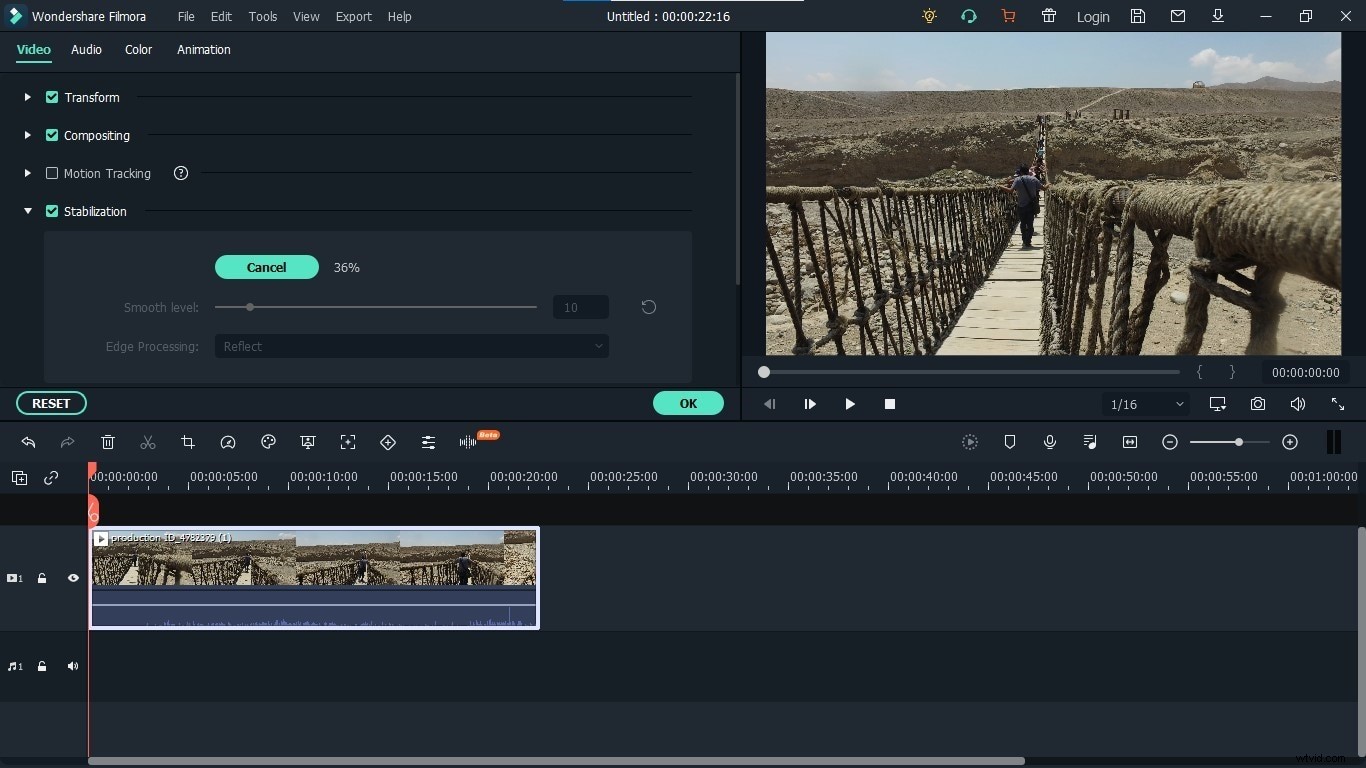
Regolazione manuale
Questo metodo è un po' diretto e manuale. Questo metodo consiste nel regolare le dimensioni del video per farlo sembrare meno traballante e stabile. Per applicare questo metodo, devi seguire questi passaggi:
Passaggio 1: Per iniziare, apri Filmora X sul tuo PC e carica il filmato che desideri stabilizzare.
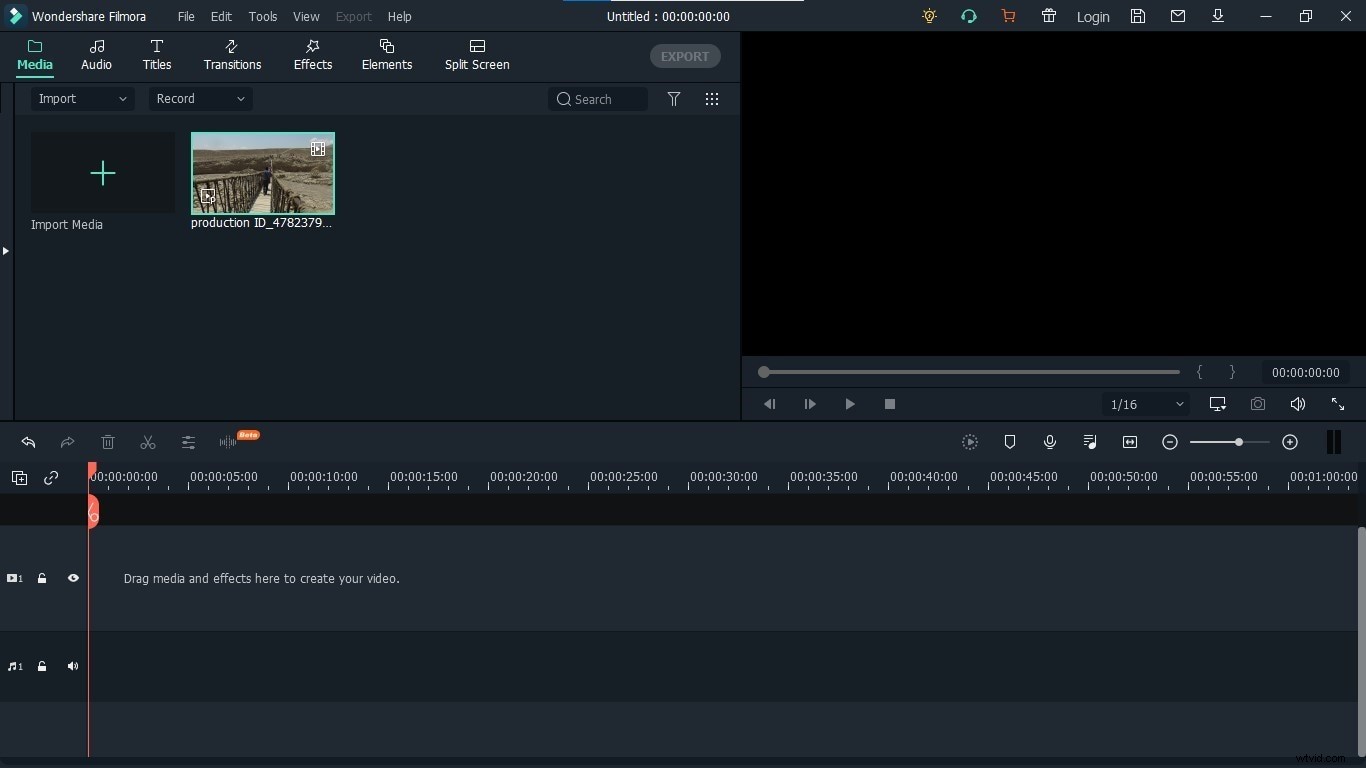
Passaggio 2: Trascina il metraggio nella timeline per abilitarne la modifica e altre opzioni.
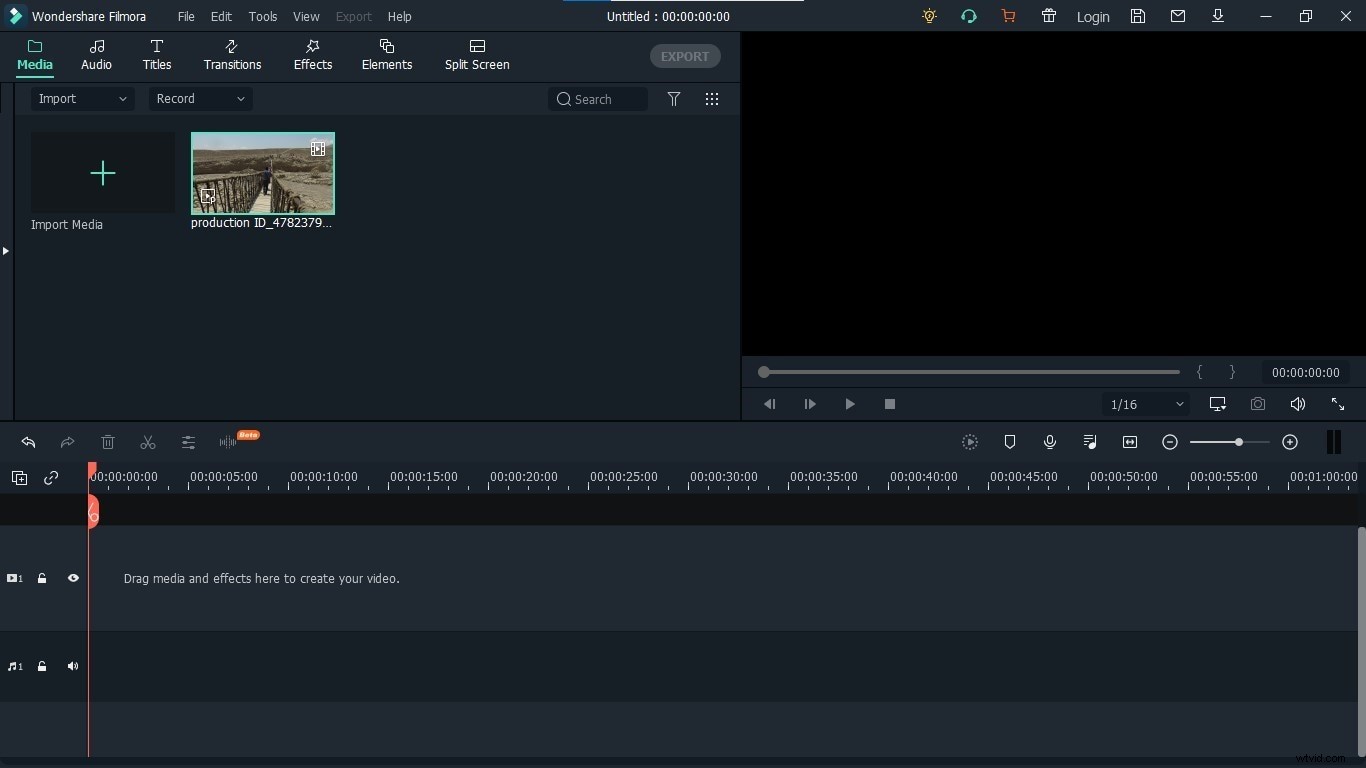
Passaggio 3: Fare clic sul video nella sezione di anteprima del video. Mostra le maniglie del video. Ora trascina quelle maniglie per modificare le dimensioni del video e vedere quale dimensione funziona meglio per te.
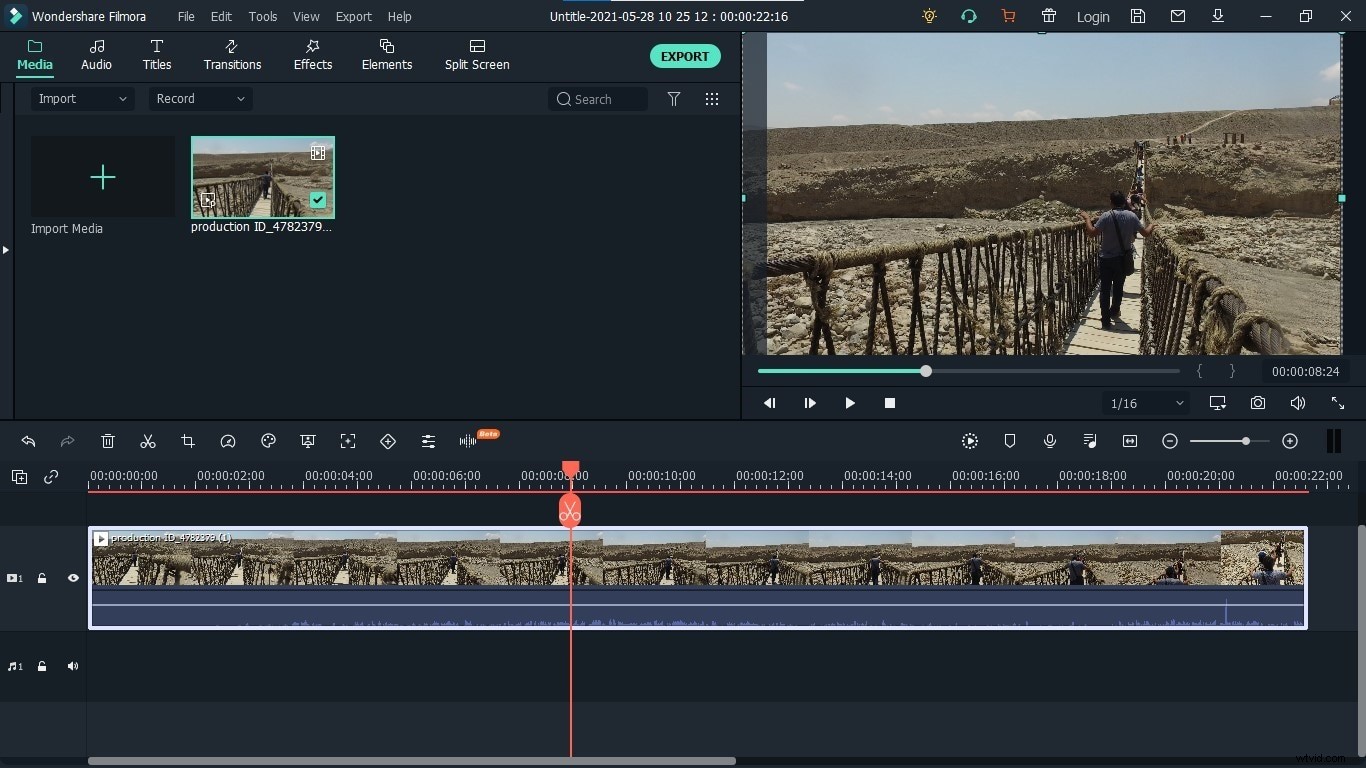
Effetti di scuotimento
Ultimo ma non meno importante è il metodo di utilizzo dell'effetto Shaking nei tuoi video. Questo metodo è un po' strano e divertente allo stesso tempo. Questo metodo aiuta a far tremare il tuo video in uno schema definito per farlo sembrare intenzionale invece che un difetto o un errore. Questo metodo nasconderà le effettive vibrazioni dei video e lo farà sembrare un effetto tremolante. Per applicare questo effetto segui questi passaggi:
Passaggio 1: Per iniziare, apri Filmora X sul tuo PC e carica il filmato che desideri stabilizzare.
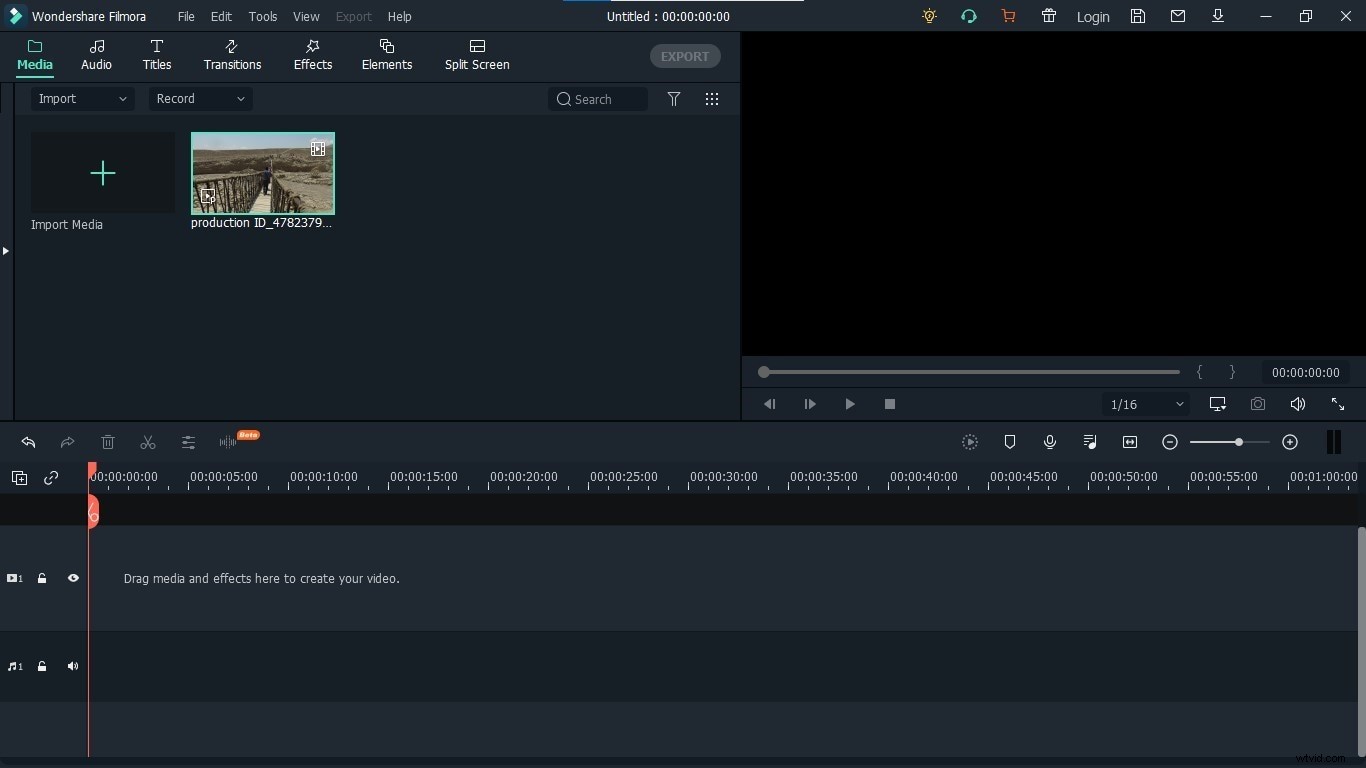
Passaggio 2: Trascina il metraggio nella timeline per abilitarne la modifica e altre opzioni.
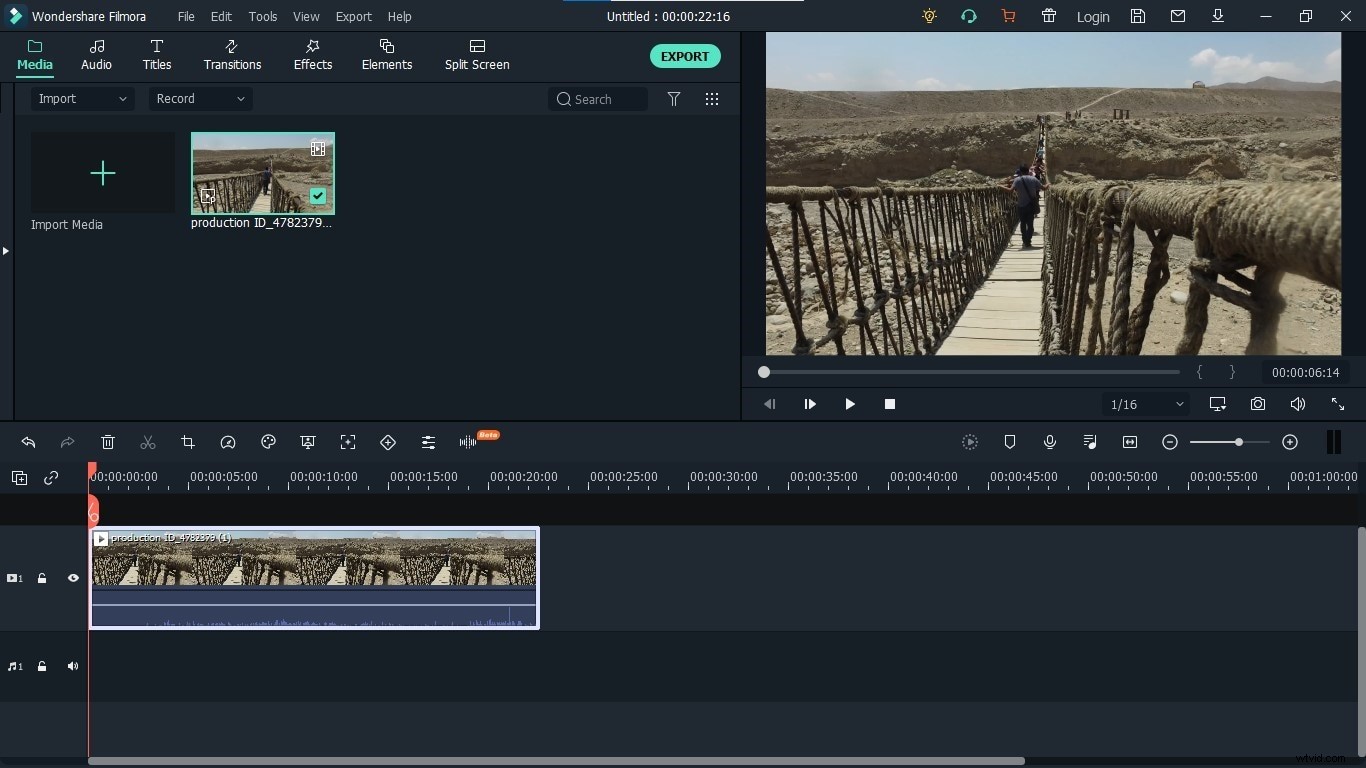
Passaggio 3: Ora fai clic sugli effetti nella parte superiore dello schermo, per aprire tutti gli effetti di Filmora.
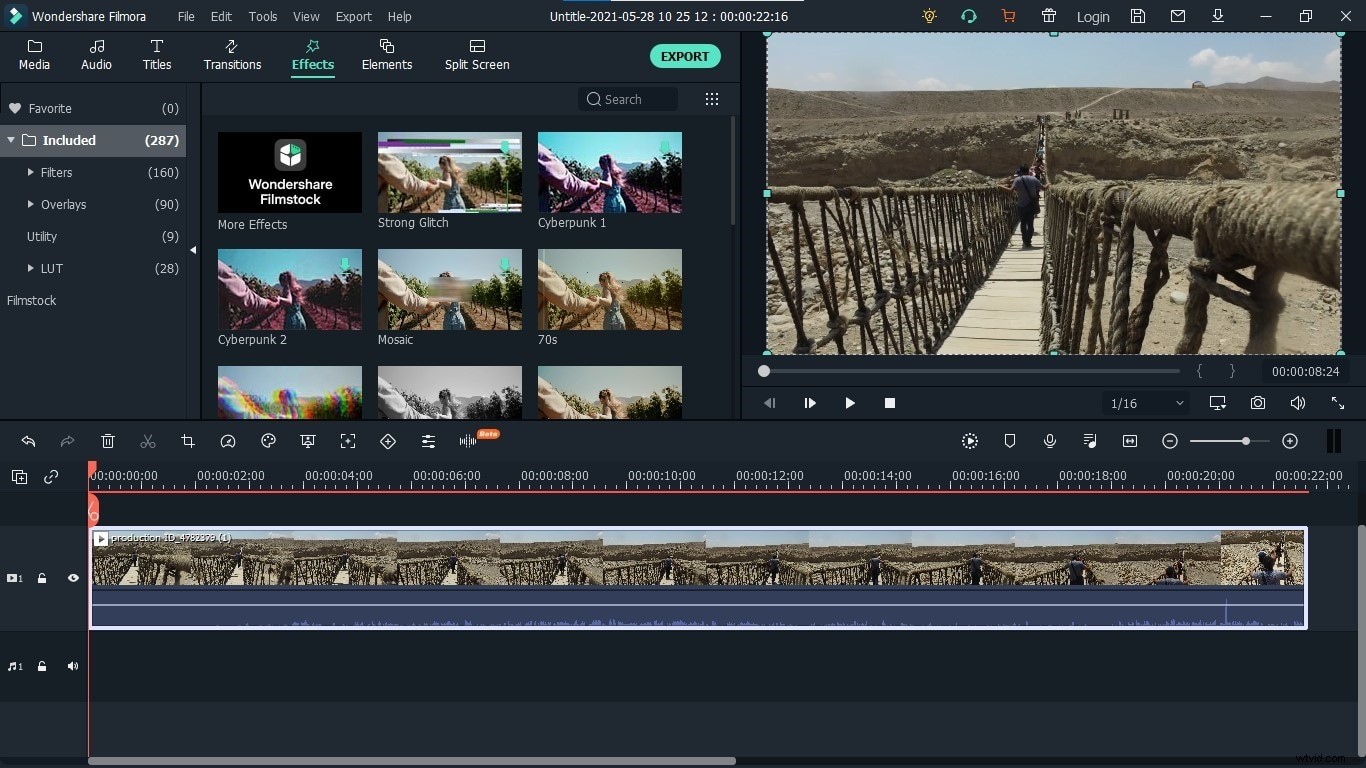
Passaggio 4: Vai su Filtri e poi Scuoti. Questi sono gli effetti che conferiscono ai tuoi video un aspetto traballante. Osserva ciascuno di questi effetti e seleziona quello che ti piace di più.
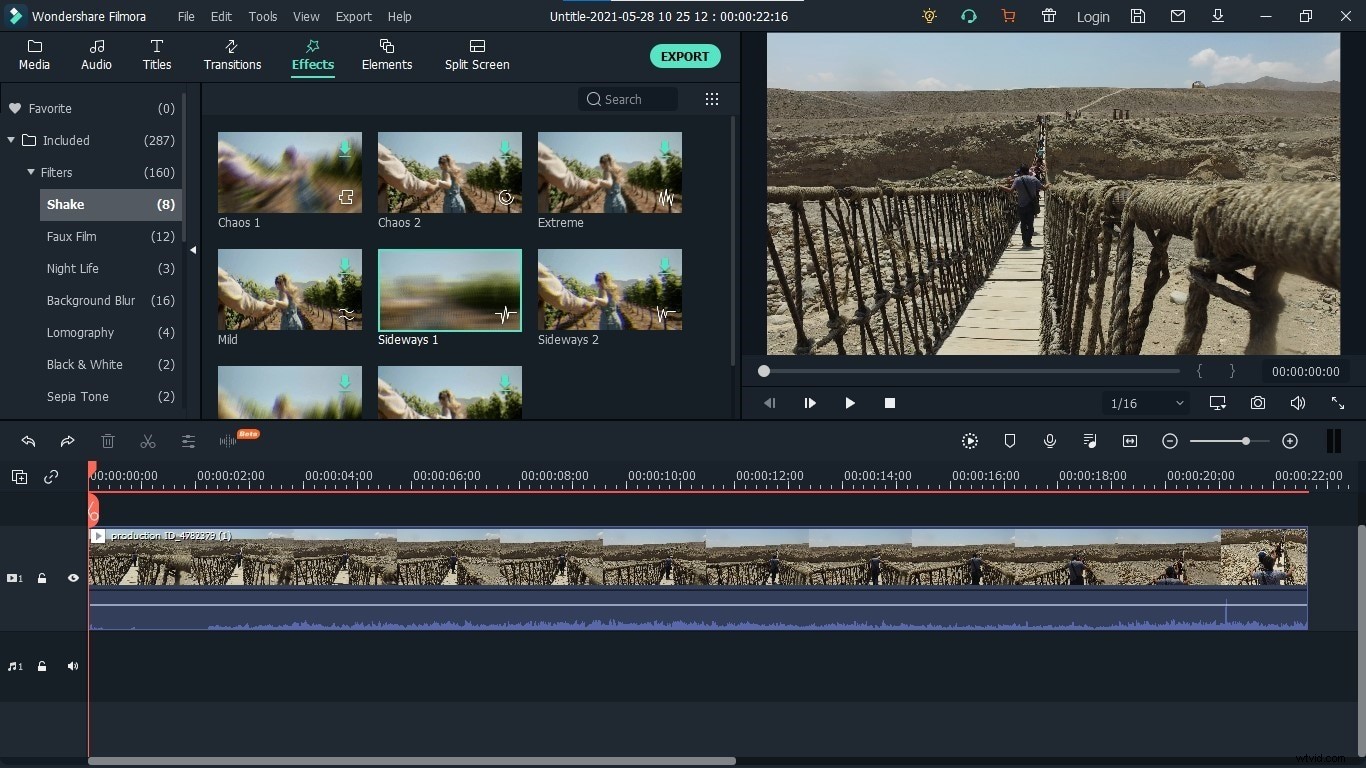
Passaggio 5: Dopo aver deciso quale utilizzare nel tuo video, devi trascinare e rilasciare quell'effetto nel video sulla timeline per applicarlo al tuo video. L'effetto è stato aggiunto correttamente al tuo video.
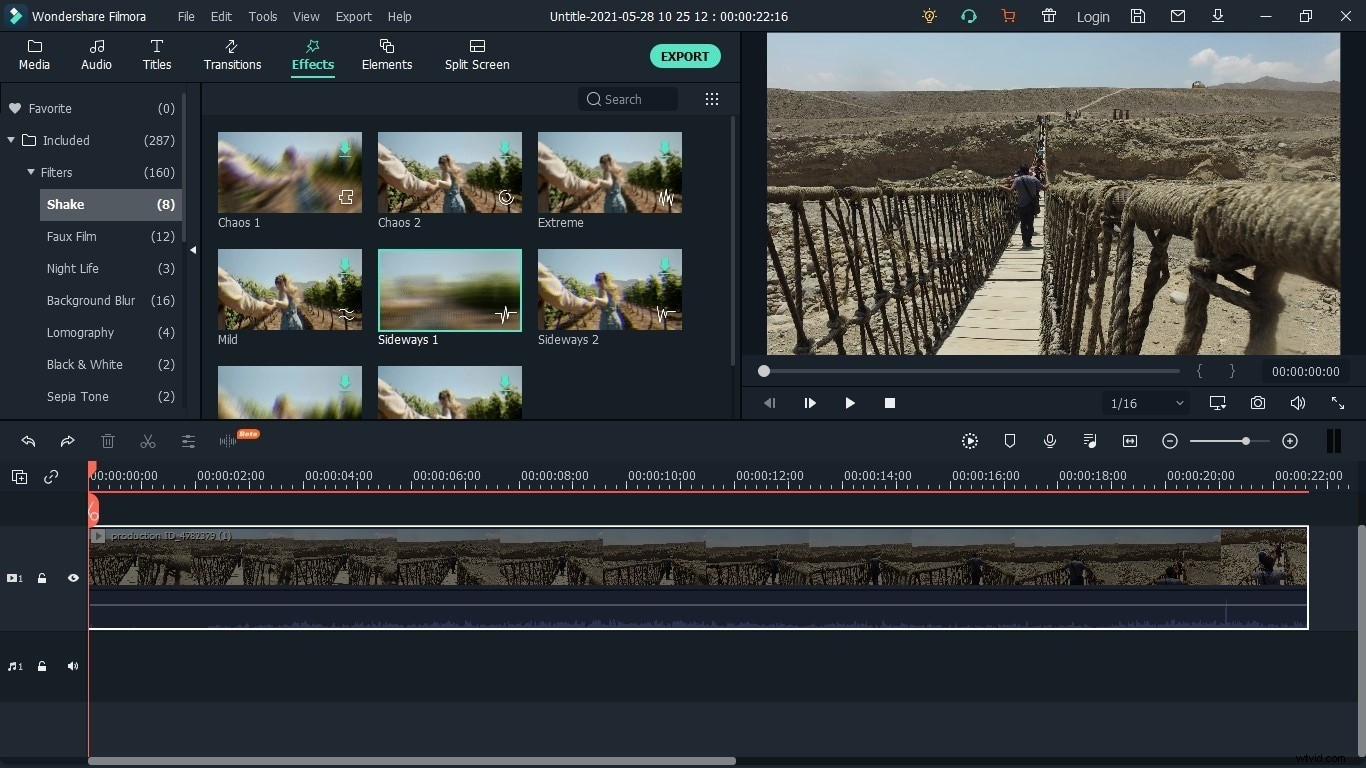
Questa scossa intenzionale ed estetica nasconderà la scossa reale e sfavorevole del tuo video e lo farà sembrare sbalorditivo.
Conclusione
Il video traballante è un problema comune affrontato da ogni individuo. Queste vibrazioni possono essere evitate durante la registrazione di un video o dopo la registrazione di un video. Controllare queste vibrazioni durante la registrazione del video è abbastanza facile e semplice. Può essere ottenuto utilizzando treppiedi e altri strumenti per ridurre il movimento. Ma la vera sfida è stabilizzare un video tremolante dopo che è stato registrato. Questi 3 modi ti forniscono i metodi migliori su come rimuovere il tremolio dal video. Tutti questi metodi possono essere perfettamente implementati utilizzando Filmora X. Filmora X ti offre il pieno controllo sui tuoi video e filmati. Tra le sue numerose altre funzionalità, la stabilizzazione di un video tremolante è una delle funzionalità piuttosto interessanti che fornisce ai suoi utenti. Scegli uno di questi tre metodi più adatto alle tue condizioni e al tuo tipo di video.
